如何查看计算机当前端口
要查看计算机当前端口,可以使用命令行工具、网络监控软件、操作系统内置功能等方法。最常用的方法是通过命令行工具,如Windows下的netstat命令。通过命令行工具,可以快速、方便地查看到计算机当前开放的端口信息,接下来将详细介绍使用netstat命令查看端口的方法。
一、命令行工具
使用netstat命令
在Windows系统中,可以使用netstat命令来查看计算机当前使用的端口。netstat是一个网络统计工具,它可以显示活动的网络连接、监听的端口等信息。以下是使用netstat命令的具体步骤:
打开命令提示符:按下Win + R键,输入cmd,并按下回车键。
输入命令:在命令提示符窗口中,输入netstat -an命令,并按下回车键。-a选项表示显示所有连接和监听端口,-n选项表示以数字形式显示地址和端口号。
分析输出结果:命令执行后,将显示所有活动的网络连接和监听的端口信息。输出结果包括本地地址、远程地址和连接状态等信息。
示例输出:
Proto Local Address Foreign Address State
TCP 192.168.1.100:80 0.0.0.0:0 LISTENING
TCP 192.168.1.100:443 0.0.0.0:0 LISTENING
TCP 192.168.1.100:3389 203.0.113.1:56789 ESTABLISHED
在上述示例中,显示了本地计算机上监听的端口(如80和443端口),以及与远程地址建立的连接(如远程地址为203.0.113.1的3389端口)。
使用PowerShell
在Windows系统中,还可以使用PowerShell来查看计算机当前使用的端口。PowerShell是一个强大的命令行工具,提供了许多用于管理和配置系统的命令。以下是使用PowerShell查看端口的方法:
打开PowerShell:按下Win + X键,选择Windows PowerShell。
输入命令:在PowerShell窗口中,输入Get-NetTCPConnection命令,并按下回车键。该命令将显示所有TCP连接的信息。
分析输出结果:命令执行后,将显示所有活动的TCP连接信息,包括本地地址、远程地址和连接状态等信息。
示例输出:
LocalAddress LocalPort RemoteAddress RemotePort State
------------ --------- ------------- ---------- -----
192.168.1.100 80 0.0.0.0 0 Listen
192.168.1.100 443 0.0.0.0 0 Listen
192.168.1.100 3389 203.0.113.1 56789 Established
二、网络监控软件
使用Wireshark
Wireshark是一款开源的网络协议分析工具,可以捕获和分析网络数据包,从而查看计算机当前使用的端口信息。以下是使用Wireshark查看端口的方法:
下载并安装Wireshark:从Wireshark官方网站下载并安装Wireshark软件。
启动Wireshark:打开Wireshark软件,选择要监控的网络接口,并点击开始捕获按钮。
分析捕获的数据包:Wireshark将捕获所有通过选择接口的网络数据包,您可以通过过滤器来查看特定端口的通信。例如,输入tcp.port == 80来过滤并显示使用80端口的TCP通信。
使用Nmap
Nmap是一款开源的网络扫描工具,可以扫描网络设备的开放端口。以下是使用Nmap查看端口的方法:
下载并安装Nmap:从Nmap官方网站下载并安装Nmap软件。
打开命令提示符:按下Win + R键,输入cmd,并按下回车键。
输入命令:在命令提示符窗口中,输入nmap -sT 192.168.1.100命令,并按下回车键。-sT选项表示进行TCP连接扫描,192.168.1.100是要扫描的目标IP地址。
分析输出结果:命令执行后,将显示目标IP地址的开放端口信息。
示例输出:
Starting Nmap 7.80 ( https://nmap.org ) at 2023-10-01 12:00
Nmap scan report for 192.168.1.100
Host is up (0.0010s latency).
Not shown: 996 closed ports
PORT STATE SERVICE
80/tcp open http
443/tcp open https
3389/tcp open ms-wbt-server
在上述示例中,显示了目标IP地址192.168.1.100的开放端口信息,包括80端口、443端口和3389端口。
三、操作系统内置功能
使用任务管理器
在Windows系统中,可以使用任务管理器查看计算机当前使用的端口。以下是使用任务管理器查看端口的方法:
打开任务管理器:按下Ctrl + Shift + Esc键,打开任务管理器。
切换到“性能”选项卡:在任务管理器窗口中,切换到“性能”选项卡,然后点击左侧的“以太网”或“Wi-Fi”项。
查看网络活动:在右侧的“网络活动”部分,可以看到当前网络连接的活动情况,包括发送和接收的数据量等信息。
使用资源监视器
在Windows系统中,还可以使用资源监视器查看计算机当前使用的端口。以下是使用资源监视器查看端口的方法:
打开资源监视器:按下Win + R键,输入resmon,并按下回车键。
切换到“网络”选项卡:在资源监视器窗口中,切换到“网络”选项卡。
查看网络活动:在“网络活动”部分,可以看到当前网络连接的信息,包括本地地址、远程地址和端口号等信息。
四、查看特定应用程序的端口
使用浏览器开发者工具
在浏览器中,可以使用开发者工具查看特定应用程序使用的端口。以下是使用浏览器开发者工具查看端口的方法:
打开浏览器开发者工具:在浏览器中按下F12键,打开开发者工具。
切换到“网络”选项卡:在开发者工具窗口中,切换到“网络”选项卡。
查看网络请求:在“网络”选项卡中,可以看到所有网络请求的详细信息,包括URL、方法、状态码和端口号等信息。
使用应用程序日志
某些应用程序会记录使用的端口号在日志文件中。可以查看应用程序的日志文件来获取端口信息。以下是查看应用程序日志的方法:
打开应用程序日志文件:找到应用程序的日志文件位置,通常在应用程序的安装目录或配置文件目录中。
分析日志文件内容:打开日志文件,搜索与端口相关的关键字,如“port”、“listening”等,查看应用程序使用的端口号。
五、在Linux系统中查看端口
使用netstat命令
在Linux系统中,也可以使用netstat命令来查看计算机当前使用的端口。以下是使用netstat命令查看端口的方法:
打开终端:按下Ctrl + Alt + T键,打开终端。
输入命令:在终端窗口中,输入sudo netstat -tuln命令,并按下回车键。-t选项表示显示TCP端口,-u选项表示显示UDP端口,-l选项表示显示监听的端口,-n选项表示以数字形式显示地址和端口号。
分析输出结果:命令执行后,将显示所有监听的TCP和UDP端口信息。
示例输出:
Proto Recv-Q Send-Q Local Address Foreign Address State
tcp 0 0 0.0.0.0:80 0.0.0.0:* LISTEN
tcp 0 0 0.0.0.0:443 0.0.0.0:* LISTEN
udp 0 0 0.0.0.0:53 0.0.0.0:*
使用ss命令
在Linux系统中,还可以使用ss命令来查看计算机当前使用的端口。ss是一个显示套接字统计信息的工具,功能类似于netstat。以下是使用ss命令查看端口的方法:
打开终端:按下Ctrl + Alt + T键,打开终端。
输入命令:在终端窗口中,输入sudo ss -tuln命令,并按下回车键。-t选项表示显示TCP端口,-u选项表示显示UDP端口,-l选项表示显示监听的端口,-n选项表示以数字形式显示地址和端口号。
分析输出结果:命令执行后,将显示所有监听的TCP和UDP端口信息。
示例输出:
Netid State Recv-Q Send-Q Local Address:Port Peer Address:Port
tcp LISTEN 0 128 0.0.0.0:80 0.0.0.0:*
tcp LISTEN 0 128 0.0.0.0:443 0.0.0.0:*
udp UNCONN 0 0 0.0.0.0:53 0.0.0.0:*
使用lsof命令
在Linux系统中,还可以使用lsof命令来查看计算机当前使用的端口。lsof是一个列出打开的文件的工具,它可以显示哪些进程正在使用哪些端口。以下是使用lsof命令查看端口的方法:
打开终端:按下Ctrl + Alt + T键,打开终端。
输入命令:在终端窗口中,输入sudo lsof -i -P -n命令,并按下回车键。-i选项表示显示网络文件,-P选项表示以数字形式显示端口号,-n选项表示以数字形式显示地址。
分析输出结果:命令执行后,将显示所有打开的网络文件,包括本地地址、远程地址和端口号等信息。
示例输出:
COMMAND PID USER FD TYPE DEVICE SIZE/OFF NODE NAME
nginx 12345 root 6u IPv4 123456 0t0 TCP *:80 (LISTEN)
nginx 12345 root 7u IPv6 123457 0t0 TCP *:443 (LISTEN)
六、结合项目管理工具
在团队协作中,查看计算机当前使用的端口是一个常见的任务。为了提高效率,可以结合项目管理工具来管理和跟踪这类任务。以下是推荐的两个项目管理工具:
研发项目管理系统PingCode
PingCode是一款专为研发团队设计的项目管理系统,提供了需求管理、任务管理、缺陷管理等功能。通过PingCode,可以轻松地分配和跟踪查看端口的任务,提高团队协作效率。
通用项目协作软件Worktile
Worktile是一款通用的项目协作软件,提供了任务管理、文档管理、日程管理等功能。通过Worktile,可以创建查看端口的任务,并分配给团队成员,实时跟踪任务进展。
总结
查看计算机当前端口是一个常见的网络管理任务,可以通过命令行工具、网络监控软件和操作系统内置功能等方法来实现。本文详细介绍了使用netstat、PowerShell、Wireshark、Nmap、任务管理器、资源监视器、浏览器开发者工具和应用程序日志等方法来查看端口的信息。此外,还介绍了在Linux系统中使用netstat、ss和lsof命令查看端口的方法。最后,推荐了PingCode和Worktile两个项目管理工具,以提高团队协作效率。希望本文对您有所帮助。
相关问答FAQs:
1. 什么是计算机的端口?计算机的端口是指用于与其他设备进行数据传输和通信的接口。每个端口都有一个独特的标识号,可以通过这个标识号来区分不同的应用程序或服务。
2. 如何查看计算机当前的端口?要查看计算机当前的端口,可以按照以下步骤进行操作:
在Windows操作系统中,可以打开命令提示符窗口(按下Win键+R,输入cmd并按下Enter键),然后输入"netstat -ano"命令。
在Mac操作系统中,可以打开终端窗口(在应用程序中找到终端),然后输入"sudo lsof -i"命令。
在Linux操作系统中,可以打开终端窗口,然后输入"netstat -tuln"命令。
3. 如何根据端口号查看特定应用程序或服务?如果你想要查看特定端口号所对应的应用程序或服务,可以按照以下步骤进行操作:
在Windows操作系统中,可以打开任务管理器(按下Ctrl+Shift+Esc键),然后切换到"性能"选项卡,找到"网络"部分,查看相应端口号所对应的进程。
在Mac操作系统中,可以打开终端窗口,然后输入"lsof -i :端口号"命令,替换"端口号"为要查询的端口号。
在Linux操作系统中,可以打开终端窗口,然后输入"sudo lsof -i :端口号"命令,替换"端口号"为要查询的端口号。
原创文章,作者:Edit1,如若转载,请注明出处:https://docs.pingcode.com/baike/2457919